
Seit dem Verkaufsstart des Samsung Galaxy S6 Edge hat dieses Smartphone schon enorm viele Fans gewonnen. Besonders beliebt sind das einmalig elegante Design und die reibungslose kinderleichte Bedienung. Wenn Sie auch eines dieser Galaxys erstanden haben, werden Sie sich sicherlich fragen, wie Sie Kontakte auf Ihr neues Mobilgerät übertragen können, um nicht sämtliche Kontakte neu anlegen zu müssen. Das ist jedoch nicht immer ganz einfach. In diesem Artikel erfahren Sie zwei Methoden, um Kontakte von verschiedenen Smartphones zum neuen Galaxy S6 Edge übertragen zu können.
Einfache Anleitung zum Verschieben von Kontakten zum Samsung Galaxy S6 Edge
- Kontakte vom PC zum Galaxy S6 Edge ohne USB-Kabel verschieben
- Kontakte vom iPhone oder Android auf dem Galaxy S6 Edge per Google Sync importieren
AirMore – Kabellos Kontakte zum Samsung Galaxy S6 Edge übertragen
AirMore nutzt WLAN, um Kontakte, Musik, Videos und viele andere Dateien zwischen Android Smartphones und dem PC zu verschieben. Als professionelle Smartphone Manager Software können Sie so auch Kontakte zu Ihrem Samsung Galaxy ganz ohne USB-Kabel hinzufügen. Und so geht’s:
- Laden Sie vom Google Play Store AirMore auf Ihr Samsung Smartphone herunter. Oder klicken Sie einfach auf die Download Schaltfläche unten.
- Gehen Sie auf die AirMore Webseite und klicken Sie auf „AirMore Web zum Verbinden starten“ in der unteren rechten Ecke.
- Nutzen Sie nun Ihr Smartphone, um den angezeigten QR Code zu scannen. Klicken Sie auf „Akzeptieren“, wenn ein Fenster auf Ihrem Samsung Display erscheint.
- Klicken Sie links im Menü auf „Kontakte“ und auf „Import“, um Kontakte vom PC auf das Samsung Smartphone zu verschieben.
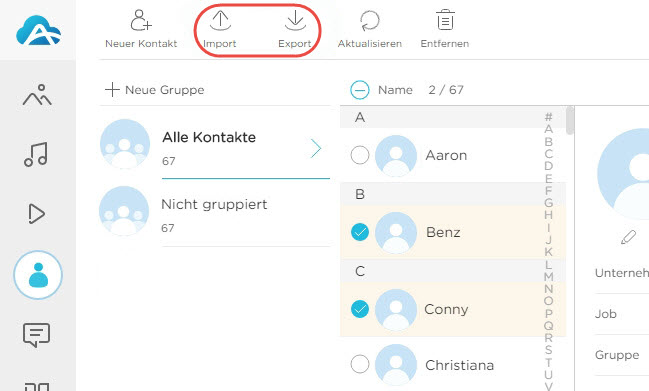
Hinweis: Ihr Smartphone und PC müssen mit dem gleichen WLAN-Netzwerk verbunden sein, damit eine Verbindung zwischen Ihrem Smartphone und dem Computer hergestellt werden kann.
Sie können Kontakte auch von einem alten Android Smartphone zum neuen Samsung übertragen. Exportieren Sie einfach die Kontakte des alten Smartphones auf den PC und importieren Sie diese dann auf das neue Samsung Galaxy. AirMore erlaubt es Ihnen auch, Android Smartphones auf dem PC verwalten zu können. Das Programm unterstützt auch die Wiedergabe von Videos oder Musik. Wenn Sie Dateien löschen möchten, klicken Sie einfach auf „Löschen“ und erhalten so mehr Speicherplatz auf Ihrem Smartphone.
Google Sync – Kontakte zum Samsung Galaxy S6 Edge verschieben
Falls Ihre Kontakte sich auf einem alten iPhone oder Android Smartphone befinden, gibt es auch noch eine andere einfache Lösung, um die Kontakte zu verschieben. Nutzen Sie Google Sync! Das ist umso einfacher, wenn Sie noch Zugriff auf Ihr altes Smartphone haben.
Situation 1: iPhone Kontakte auf Galaxy S6 Edge verschieben
Öffnen Sie „Einstellungen“ auf Ihrem alten iPhone und wählen Sie „Mail, Kontakte, Kalender“ aus. Klicken Sie auf „Account hinzufügen“, um die „Google“ Option zu finden. Sie geben nun einen Nutzernamen und das Passwort für das Google Konto ein. Stellen Sie sicher, dass das Konto mit Ihrem neuen Android Smartphone verknüpft ist. Anschließend benötigt Ihr iPhone etwa eine Stunde, um sich mit den Google Servern zu synchronisieren. Wenn Sie sich mit demselben Konto auf Ihrem neuen Galaxy S6 Edge anmelden, werden Ihre Kontakte automatisch auf das Smartphone übertragen. Sie sparen sich so viele Nerven, da alles automatisch verläuft.
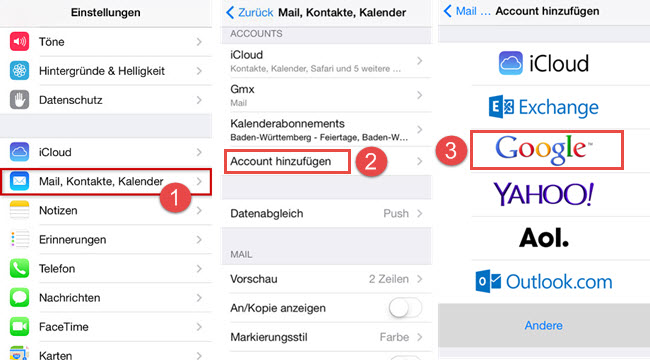
Situation 2: Android Kontakte zum Galaxy S6 Edge verschieben
Falls Ihr altes Smartphone das Android Betriebssystem nutzte, macht es Google extrem einfach, Kontakte zum neuen Galaxy S6 Edge zu übertragen. Gehen Sie zu den „Einstellungen“ und wählen Sie dort Google aus. Geben Sie Ihr Gmail Konto unter „Konten & Synchronisierung“ ein. Klicken Sie auf diesen Gmail Account und Sie sehen eine Reihe an Optionen zum Synchronisieren. Sobald Sie „Kontakte“ ausgewählt haben, werden Ihre Kontakte auf die Google Server übertragen. Als nächstes nutzen Sie Ihr neues Galaxy S6 Edge und melden sich dort mit demselben Gmail Konto an. Ihr Galaxy S6 Edge wird sich mit den Google Servern verbinden und automatisch Kontakte auf das Samsung Galaxy S6 übertragen.
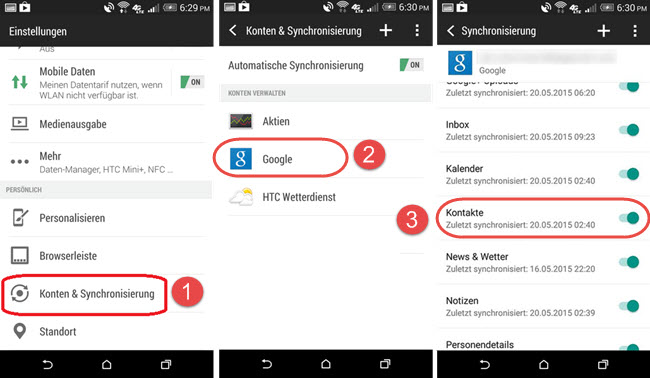
Fazit
Google Sync ist sehr praktisch, um Kontakte von einem Smartphone auf ein anderes zu übertragen. Ein Nachteil ist jedoch, dass sämtliche Kontakte ohne Filtermöglichkeit übertragen werden. Sie werden also womöglich alte oder unerwünschte Kontakte anschließend manuell löschen müssen. AirMore bietet vergleichsweise bessere Features, sodass Sie entweder alle oder nur ausgewählte Kontakte auf Ihr Samsung Galaxy S6 Edge übertragen können.

Einen Kommentar schreiben